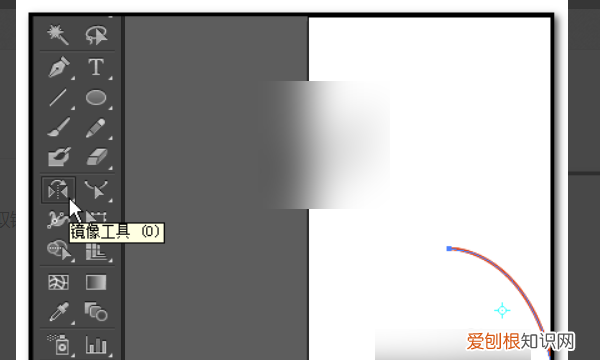
文章插图
4、或是按下字母O键,这时,在曲线的左侧这里显示出一个点 。
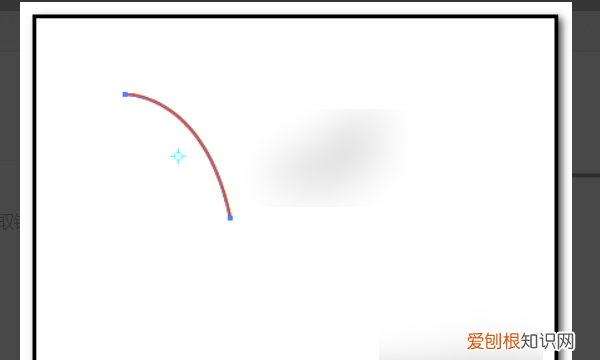
文章插图
5、这个点先不管,鼠标在曲线的下端这里点击一下,本来在曲线左侧的点来到了曲线下端,而鼠标变成了一个黑色三角形状 。
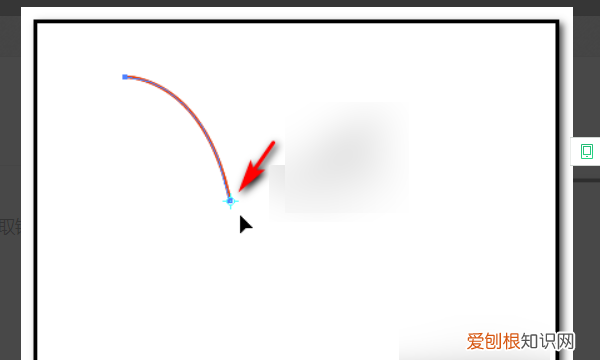
文章插图
6、鼠标放在这个点的边缘,点住往右边拖,这时,画布上显出一条水平绿色的线 。
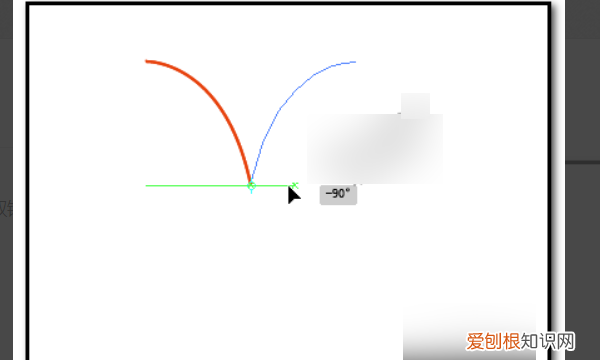
文章插图
7、水瓶绿色的线表示得出的图像与原图像呈水平状态 。原曲线右边得出了与其一样的曲线,镜像成功 。
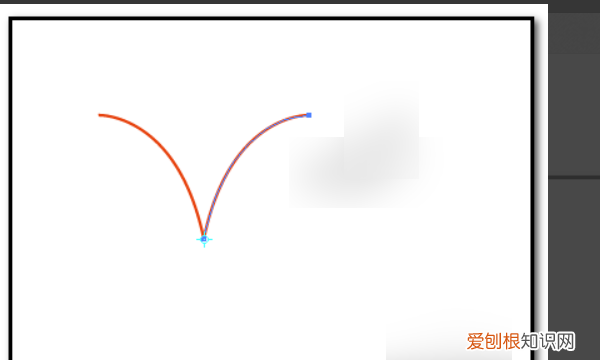
文章插图
8、镜像不单是这个方向,也可以向下镜像 。我们在镜像得到的曲线这里,再按下CTRL+C,CTRL+B 。然后,按下O键,选取镜像工具,在再点下目标位置,鼠标呈黑色三角形状 。
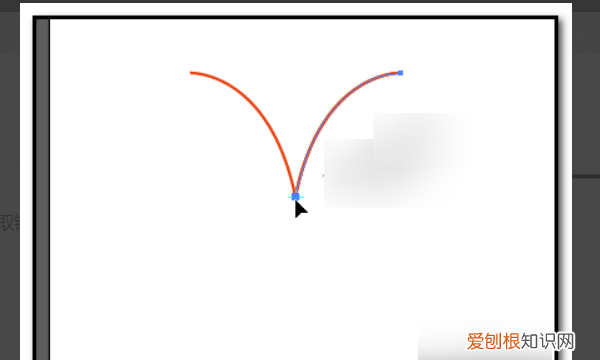
文章插图
9、再点住往下拖;再往上移一移,就得到了如图中所示的效果 。继续操作,再镜像曲线 。
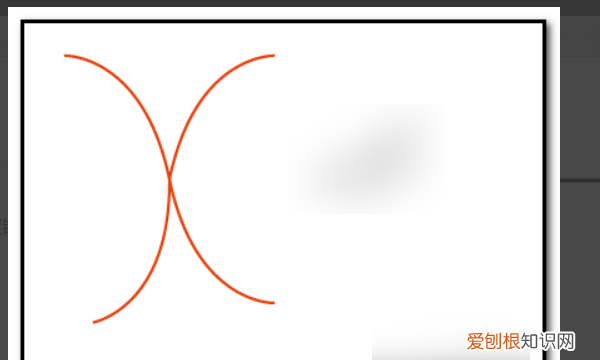
文章插图
以上就是关于ai怎么使用镜像工具,ai中镜像工具怎么用的全部内容,以及ai怎么使用镜像工具的相关内容,希望能够帮到您 。
推荐阅读
- 汽车车胎如何放气,轮胎放气怎么放几秒
- 如何无广告、无会员、集中的看完《扫黑风暴》呢,可以这样试一下
- 快手账号违规被封禁怎么申请解封
- Word咋才能删除掉空白页,word文档怎么删除空白页
- 怎么用苹果手机解压,苹果手机怎么解压ipa文件
- 金桔什么时候上市,黄岩蜜桔什么时候开花
- 企业微信的标签怎么删除,微信标签要如何才可以删除
- 小蜜蜂是什么品牌的服装
- win7穿越火线有黑边怎么调,玩穿越火线屏幕两边有黑边怎么办


